![Как исправить соединение для передачи данных Apple iPhone XS, которое не работает после установки обновления iOS 12.1.4 [Руководство по устранению неполадок] 1 Как исправить соединение для передачи данных Apple iPhone XS, которое не работает после установки обновления iOS 12.1.4 [Руководство по устранению неполадок] 1](/wp-content/uploads/2019/1/kak-ispravit-prilozhenija-apple-iphone-xs-kotorye-2_1.jpg)
Сторонние или загруженные приложения обычно одними из первых переносят симптомы после обновления на смартфонах. Это часто происходит с приложениями, которые не были обновлены, поэтому они еще не настроены на адаптацию к последним системным изменениям. К счастью, есть несколько обходных путей, которые можно рассматривать как средства правовой защиты.
Методы, выделенные ниже, специально используются для решения проблем приложений, возникающих на устройстве iPhone XS, после последнего обновления iOS. Читайте дальше, чтобы узнать, что делать, если ваши приложения iPhone XS внезапно перестают работать и постоянно аварийно завершают работу после обновления iOS.
Для владельцев, которые ищут решение другой проблемы, зайдите на нашу страницу устранения неполадок, поскольку мы уже рассмотрели некоторые из наиболее распространенных проблем с этим устройством. Просмотрите страницу, чтобы найти проблемы, схожие с вашими, и используйте предложенные нами решения. Если они не работают или вам нужна дополнительная помощь, не стесняйтесь обращаться к нам, заполнив нашу анкету по вопросам iPhone.
Как устранить неполадки iPhone XS, который продолжает сбой
Перед устранением неполадок попытайтесь определить, какие типы приложений показывают симптомы. Если проблема возникает только среди онлайн-приложений, проверьте интернет-соединение телефона и убедитесь, что оно работает стабильно. В противном случае вам сначала нужно будет решить проблемы с сетевым подключением, чтобы онлайн-приложения снова работали без сбоев. Если Интернет работает нормально и случайные приложения показывают симптомы, то вам следует рассмотреть возможность использования этих методов, чтобы исключить системные ошибки и обновить ошибки из-за основных причин.
Первое решение: программный сброс / принудительная перезагрузка iPhone XS.
Настоятельно рекомендуется перезагрузить телефон после установки нового обновления. Мало того, что это помогает удалить ненужные файлы из внутренней памяти, оно также обновляет приложения и сервисы. Это не влияет на сохраненную информацию из памяти телефона, поэтому резервное копирование не требуется. Перезапуск или перезагрузку системы на iPhone можно выполнить двумя способами: программный сброс и принудительный перезапуск. Если ваше устройство все еще реагирует правильно, вы можете выполнить программный сброс, выполнив следующие действия:
- Нажмите и удерживайте кнопку Side / Power и любую из кнопок громкости одновременно в течение нескольких секунд.
- Отпустите кнопки, когда появится команда Slide to Power Off.
- Перетащите ползунок выключения питания вправо.
- Через 30 секунд нажмите и удерживайте кнопку питания или боковую кнопку еще раз, пока телефон не перезагрузится.
Если приложения продолжают работать после программного сброса, попробуйте принудительно перезагрузить iPhone XS. Это приведет к удалению поврежденного кэша и ненужных файлов из внутренней памяти, что могло привести к тому, что приложения вышли из строя после недавних системных изменений.
- Нажмите и быстро отпустите кнопку увеличения громкости.
- Затем нажмите и быстро отпустите кнопку уменьшения громкости.
- Наконец, нажмите и удерживайте кнопку Side / Power, пока не появится логотип Apple.
Принудительный перезапуск — это альтернативный метод перезапуска замороженного устройства. Это работает путем принудительного закрытия мошеннических приложений и сервисов, которые могли вызвать зависание и сбой системы. Подобно программному сбросу, этот перезапуск не приводит к постоянной потере данных, поскольку он не повлияет на сохраненные файлы в памяти телефона.
Второе решение: обновить приложения на вашем iPhone XS.
Если вы не установили все свои приложения на автоматическое обновление, то после обновления системы наблюдается тенденция их неправильной работы. В этом случае попробуйте проверить наличие каких-либо ожидающих обновлений приложений для установки. Вот как:
- Нажмите App Store на главном экране.
- Прокрутите вниз, а затем нажмите вкладку «Обновления», чтобы отобразить список приложений с ожидающими обновлениями.
- Нажмите кнопку «Обновить» рядом с названием приложения, чтобы обновить приложения по отдельности.
- Нажмите кнопку «Обновить все» в правом верхнем углу, чтобы обновить все приложения одновременно.
Дождитесь завершения обновления всех ваших приложений, а затем перезапустите iPhone XS, чтобы применить последние изменения в приложениях и обновить внутреннюю память.
Третье решение: переустановите мошеннические приложения на вашем iPhone XS.
Приложение может постоянно падать, если оно полностью повреждено в результате обновления. Чтобы исправить поврежденные приложения, часто требуется их переустановка. Но это также означает, что сначала нужно удалить ошибочные приложения. Если вы хотите попробовать, выполните следующие действия, чтобы удалить и переустановить приложения на вашем iPhone XS:
- На главном экране нажмите и удерживайте значок приложения, пока значки не начнут покачиваться.
- Нажмите X на значке приложения, которое вы хотите удалить.
- Прочтите предупреждение и выберите «Удалить», чтобы подтвердить удаление приложения.
- Перезагрузите iPhone XS (программный сброс) после удаления мошеннических приложений.
- Затем откройте App Store.
- Найдите и выберите приложение, которое вы хотите загрузить и установить заново.
- Нажмите значок «Облако» или кнопку «Получить», чтобы загрузить и переустановить отдельное приложение.
Протестируйте свое устройство после переустановки приложения, чтобы определить, устранена ли проблема. Если после переустановки приложения происходит сбой, вам, возможно, придется рассмотреть вопрос об окончательном удалении приложения или сообщить о проблеме разработчику приложения для точного исправления.
Четвертое решение: сбросьте все настройки на вашем iPhone XS.
Восстановление параметров и настроек по умолчанию на телефоне также может решить проблему, если это связано с некоторыми испорченными настройками. Некоторые обновления могут иметь тенденцию автоматически отменять системные настройки. Хотя это не станет проблемой для многих, это может стать проблемой для некоторых iPhone с индивидуальными настройками. Вот что вы можете попробовать сделать, чтобы исключить это:
- На главном экране нажмите «Настройки».
- Нажмите Общие.
- Прокрутите вниз и коснитесь Сброс.
- Выберите опцию Сбросить все настройки.
- При появлении запроса введите код доступа вашего устройства.
- Затем нажмите на опцию, чтобы подтвердить сброс всех настроек.
Ваш iPhone должен перезагрузиться самостоятельно после завершения сброса, а затем восстановятся настройки по умолчанию.
Пятое решение: восстановите свой iPhone XS в iTunes.
Выполнение сброса и восстановления системы можно считать одним из последних вариантов, если проблема сохраняется после применения предыдущих обходных путей. Ошибка может быть более сложной, которую невозможно устранить, если не удалить все данные в системе. Следующие шаги помогут вам выполнить сброс и восстановление настроек по умолчанию на вашем iPhone XS с помощью iTunes на компьютере:
- Откройте iTunes на компьютере.
- Подключите iPhone XS к компьютеру с помощью прилагаемого USB-кабеля или кабеля Lightning.
- Если на вашем iPhone будет предложено доверять этому компьютеру или ввести пароль устройства, следуйте инструкциям на экране, чтобы продолжить.
- Выберите свой iPhone XS, когда он появится в iTunes.
- Перейдите в раздел «Сводка» на левой панели и нажмите кнопку «Восстановить [iPhone]».
- При появлении запроса прочитайте и просмотрите информацию, чтобы подтвердить восстановление iOS. После этого iTunes выполнит сброс системы, а затем загрузит последнюю версию программного обеспечения для вашего iPhone.
Если стандартное восстановление iOS в iTunes также не помогает, попробуйте вместо этого восстановить iPhone XS в режиме восстановления.
- Подключите iPhone XS к компьютеру с помощью прилагаемого Apple USB / кабеля Lightning.
- Пока он подключен, нажмите и быстро отпустите кнопку увеличения громкости.
- Затем быстро нажмите и отпустите кнопку уменьшения громкости.
- Затем нажмите и удерживайте кнопку «Боковой режим / Питание» и продолжайте удерживать ее до перезагрузки. Не отпускайте кнопку Side / Power, когда появляется логотип Apple, так как необходимо перевести устройство в состояние восстановления.
- Отпустите кнопку Side / Power, когда увидите логотип Connect to iTunes на экране.
- На вашем компьютере перейдите в iTunes, после чего вы увидите сообщение о том, что подключенное устройство iOS находится в режиме восстановления, и предложит варианты обновления или восстановления.
- Выберите опцию «Восстановить», чтобы стереть все с телефонной системы, а затем восстановить iOS через iTunes.
Не отключайте iPhone от компьютера, пока не завершится весь процесс восстановления. Восстановление в режиме восстановления обычно занимает 15 минут (максимум), просто подождите, пока все не закончится.
Обратиться за помощью
Вы, вероятно, имеете дело с более сложной ошибкой после обновления, которая может быть исправлена только исправлением. В этом случае сообщите о проблеме своему оператору или передайте ее в службу поддержки Apple, чтобы они знали об этом и отметили ее среди других приоритетных проблем, которые необходимо устранить в следующем патче для iOS.
Я надеюсь, что это руководство помогло вам так или иначе. Пожалуйста, помогите нам распространить информацию, поделившись этим постом с друзьями или людьми, у которых также могут быть подобные проблемы. Спасибо за чтение!
Оцените статью!


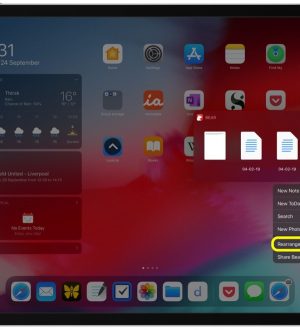
Отправляя сообщение, Вы разрешаете сбор и обработку персональных данных. Политика конфиденциальности.